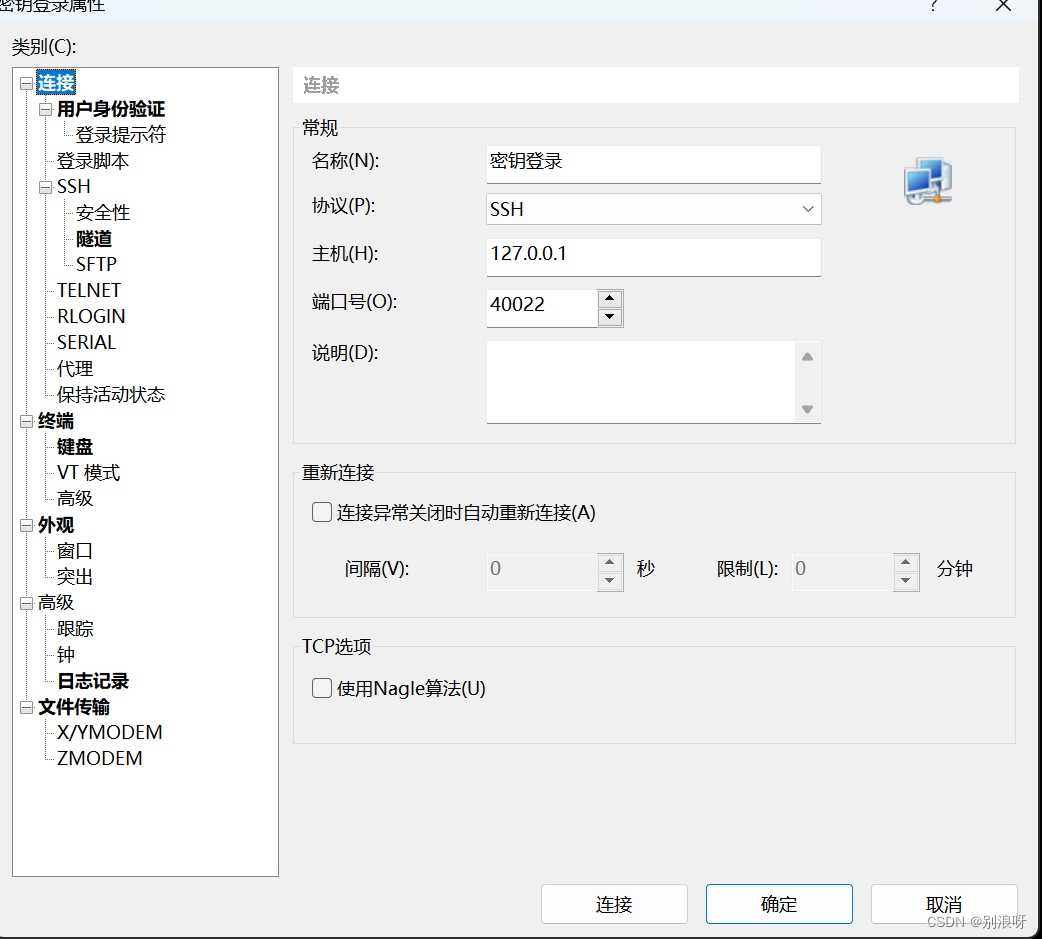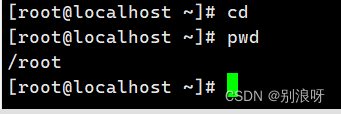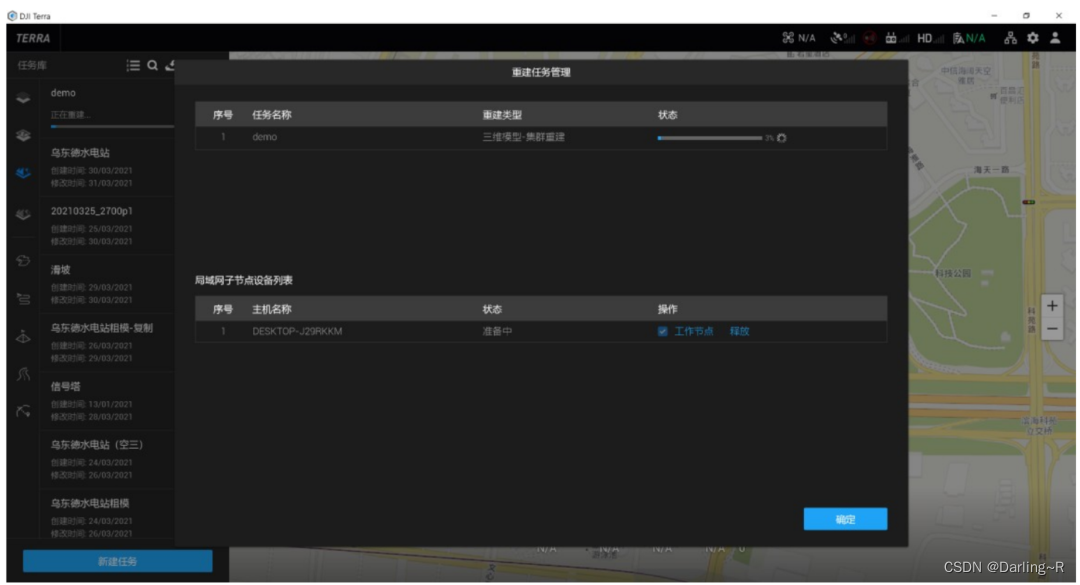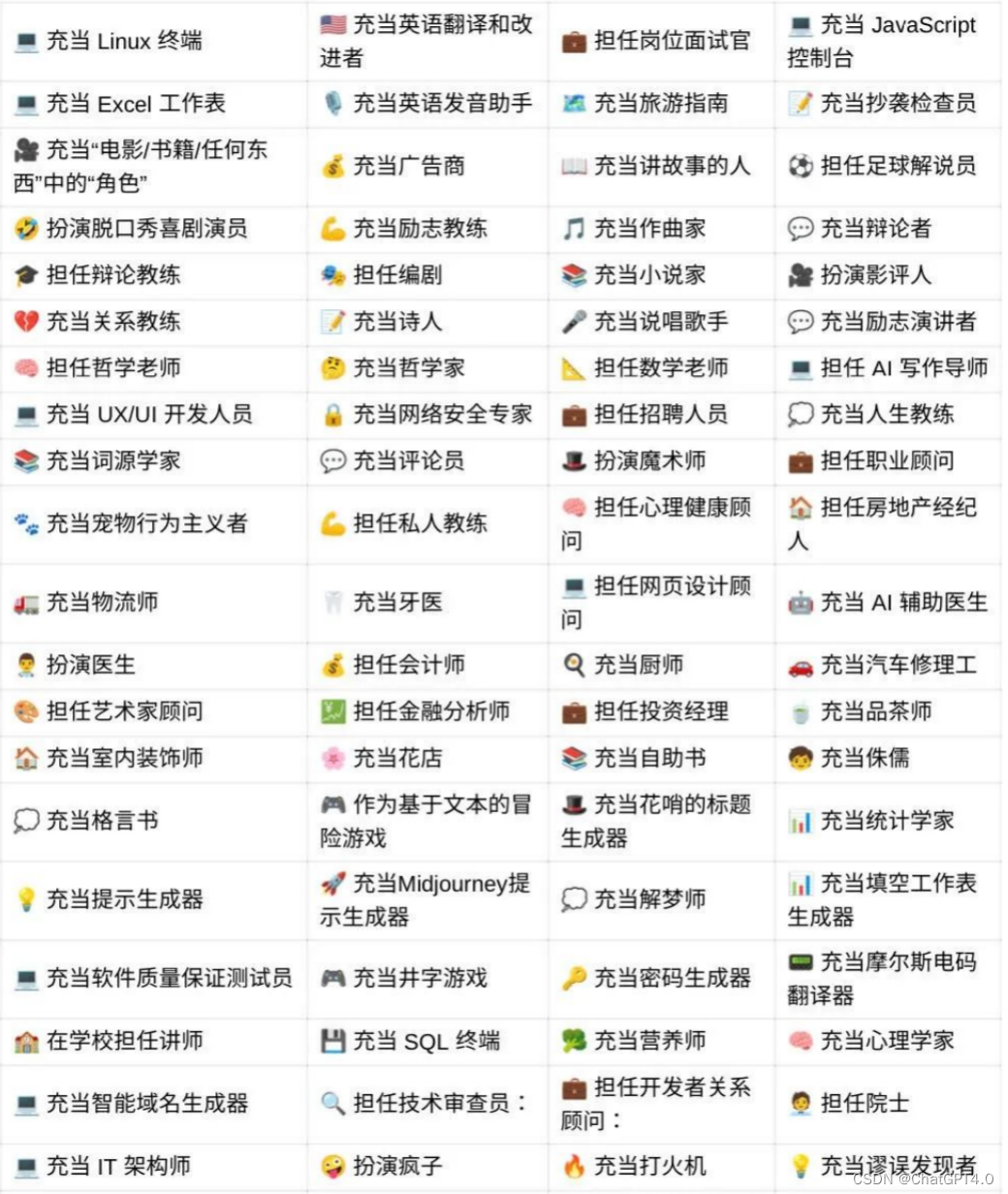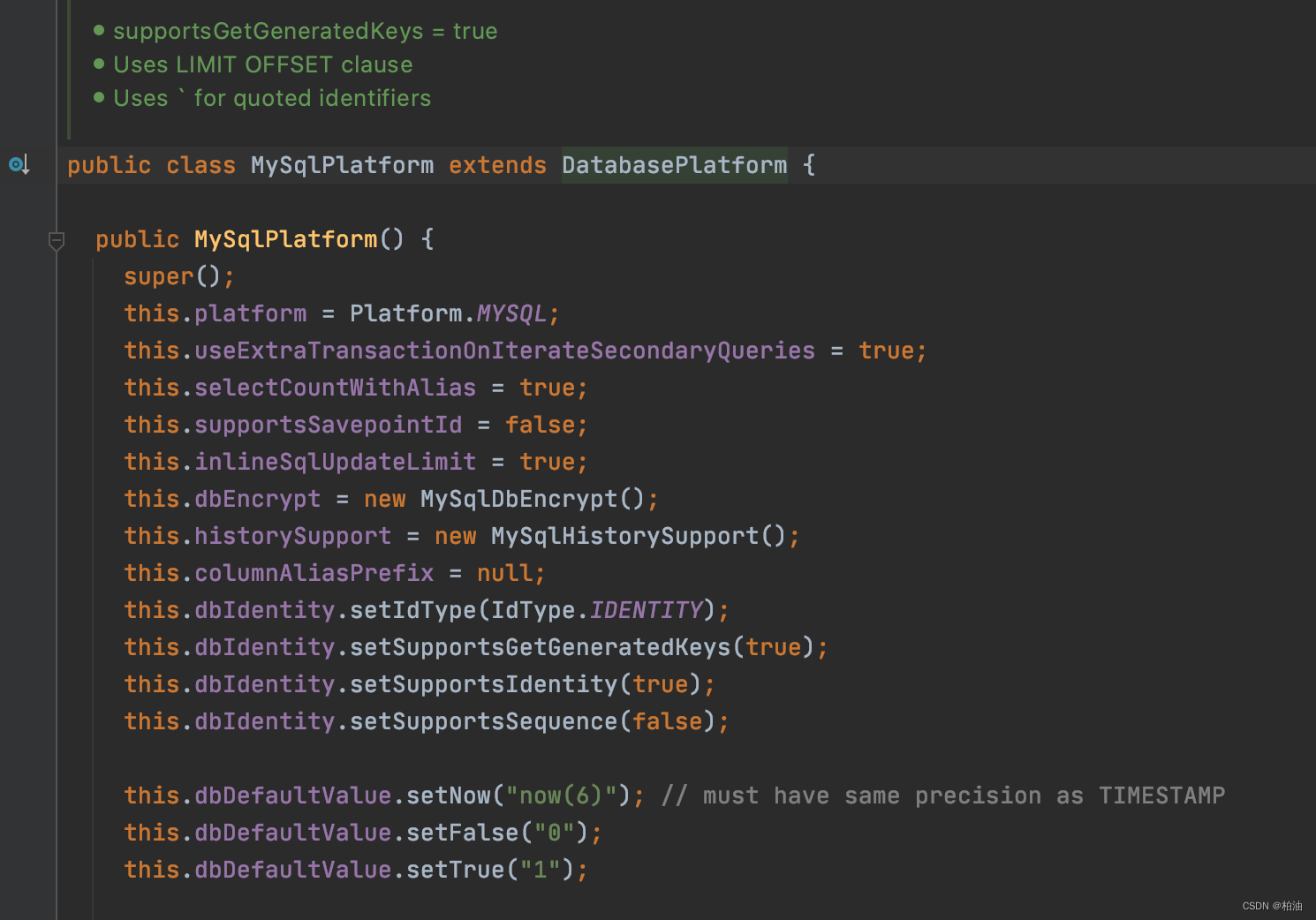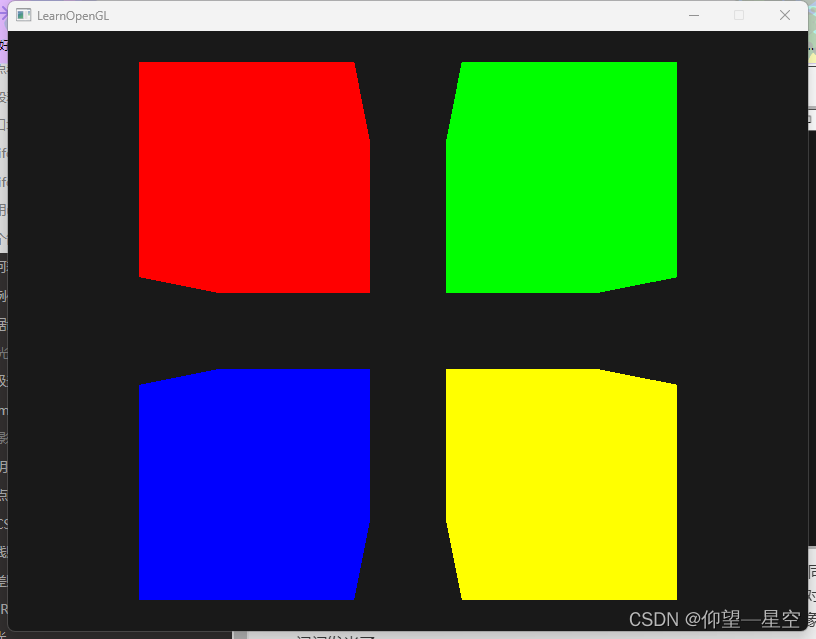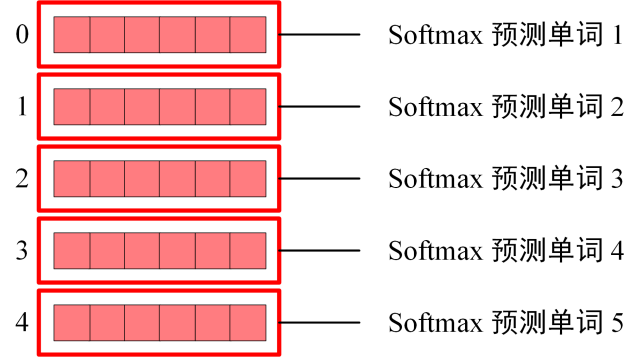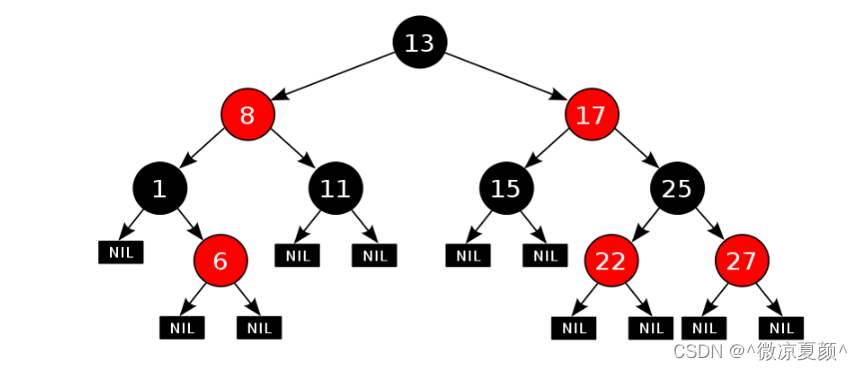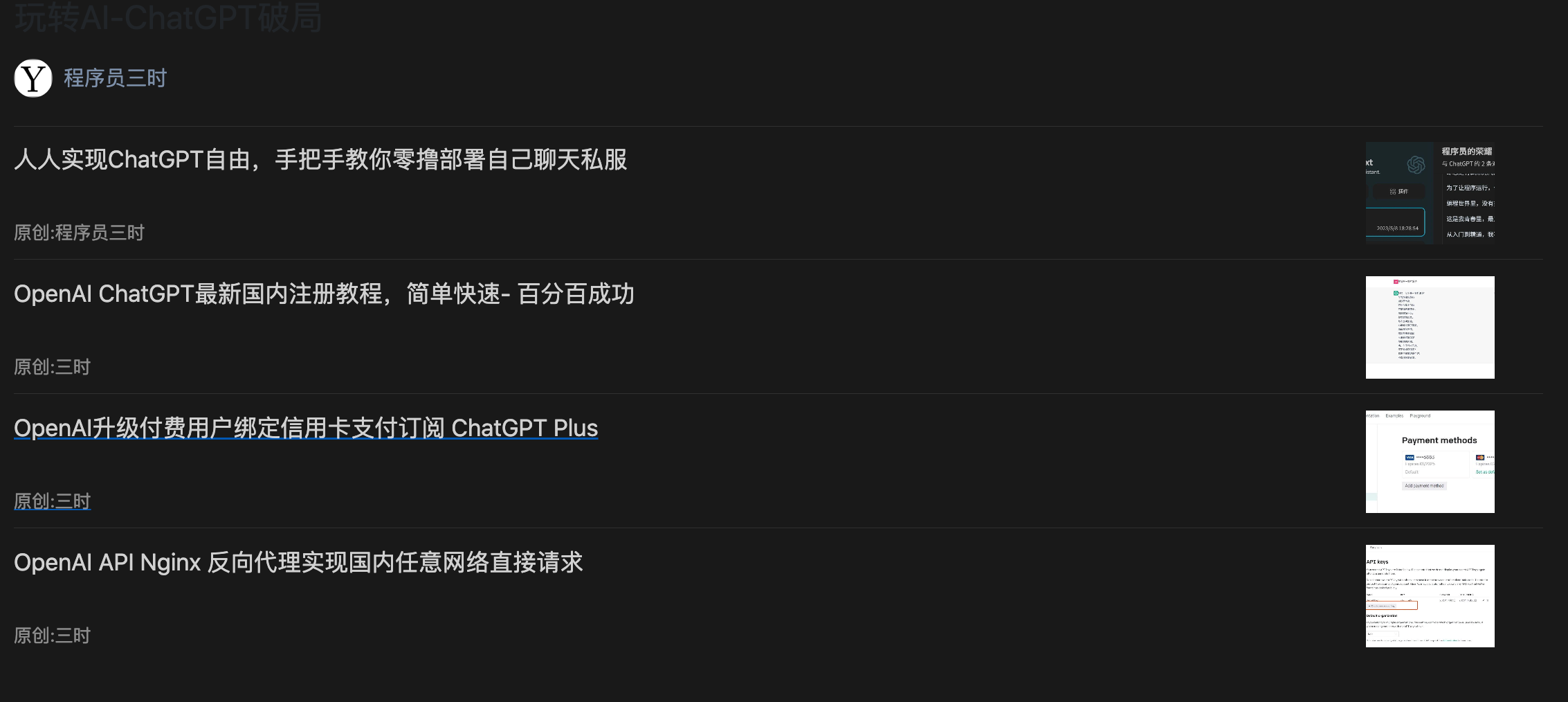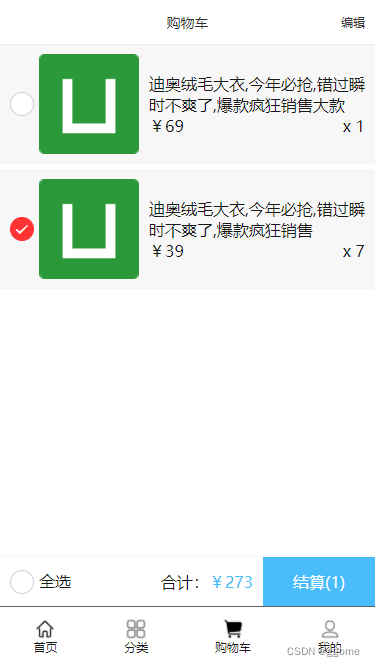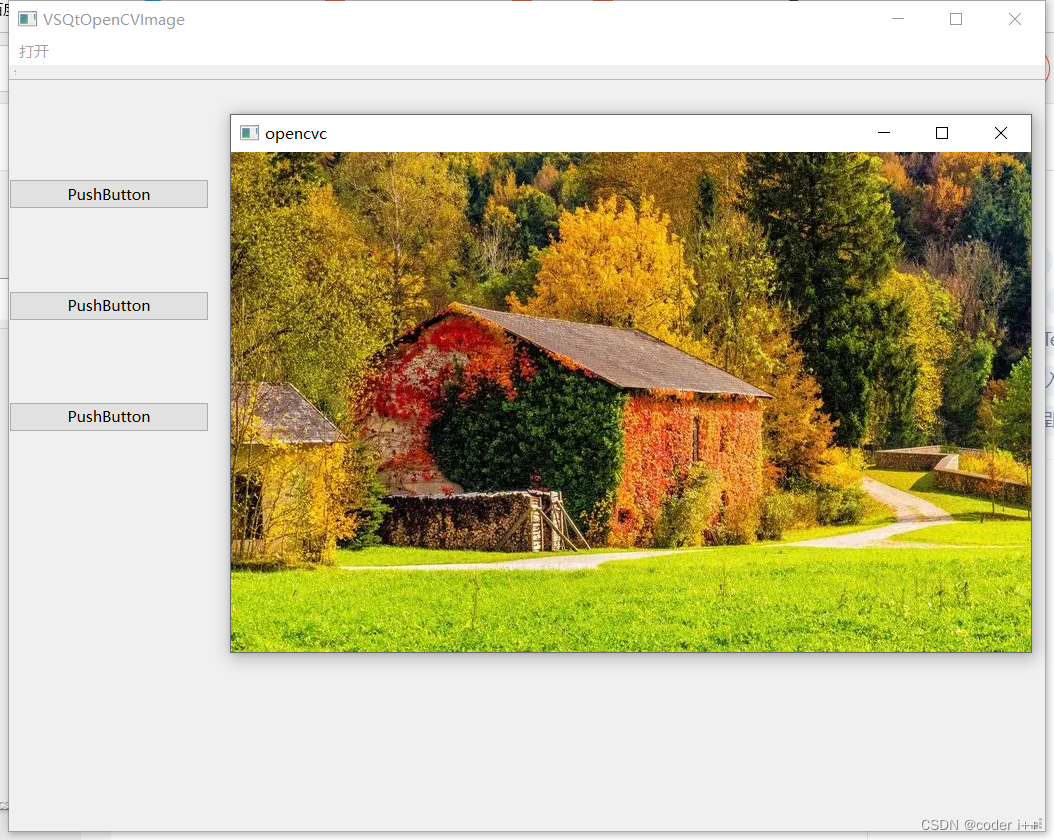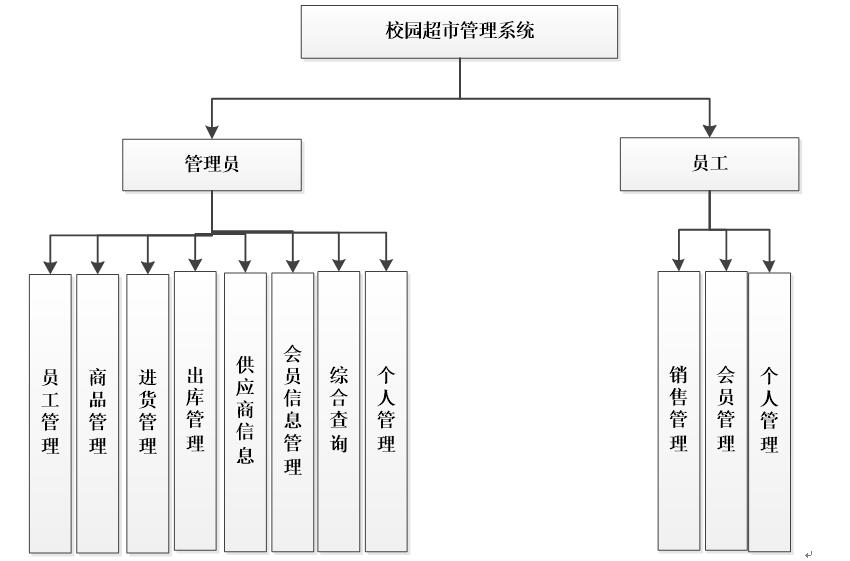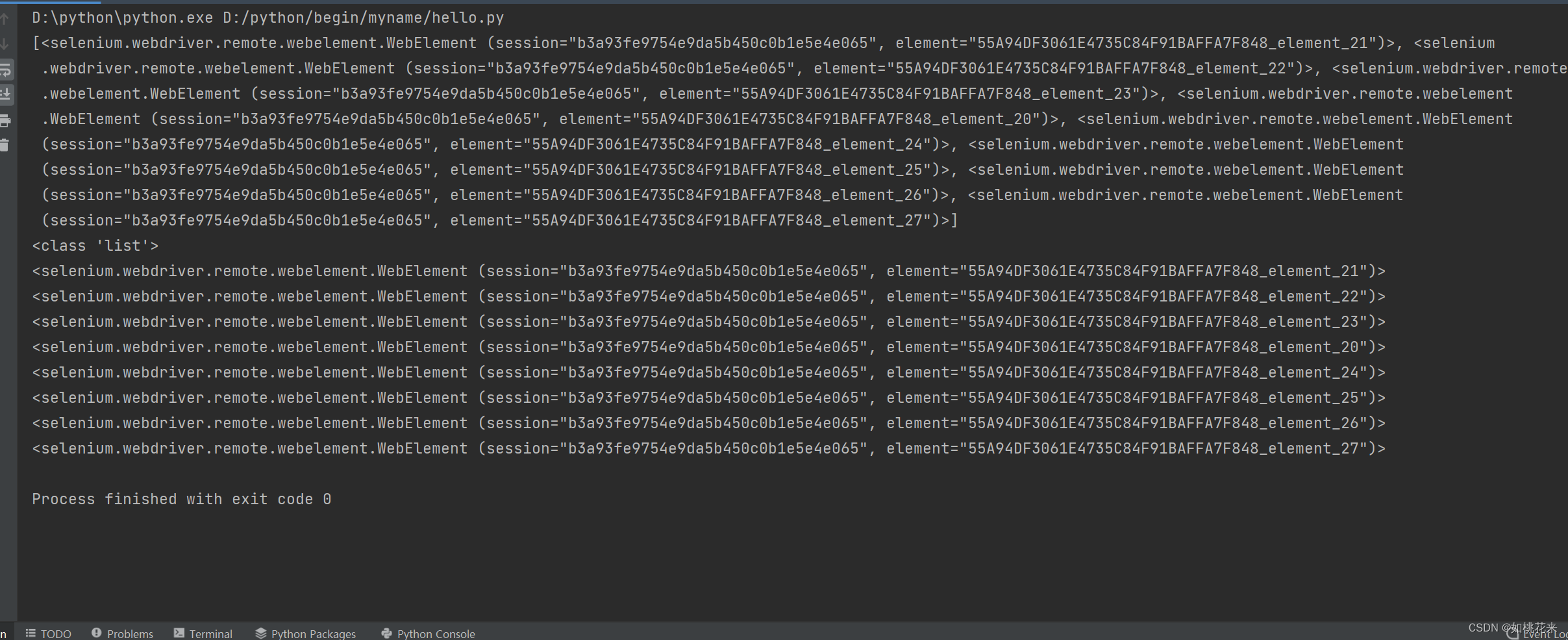目录
1.xshell生成公钥
1.工具->新建用户密钥生成导向
2.选择4096下一步编辑
3.输入用户密钥密码,也可以不输入
4.保存为文件
5.导出私钥文件
2.服务器配置
1.将公钥文件上传至服务器上
3.链接服务器
1.新建连接配置ip
2.设置用户身份验证
3.选择1.5上导出的私钥
1.xshell生成公钥
1.工具->新建用户密钥生成导向
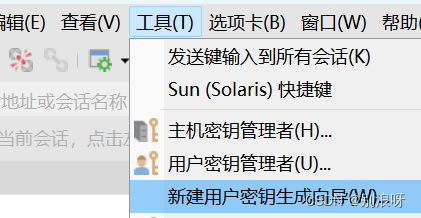
2.选择4096下一步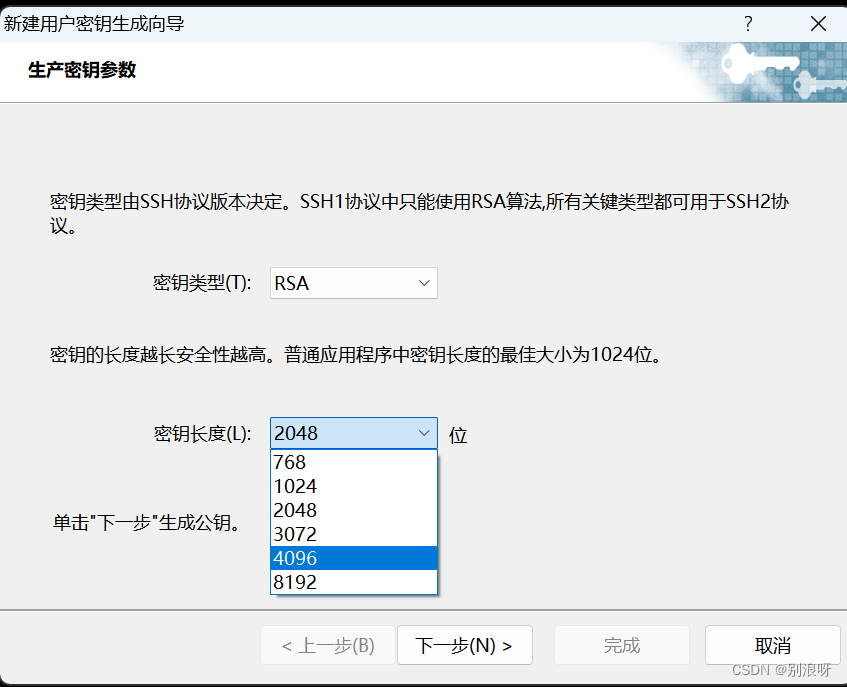

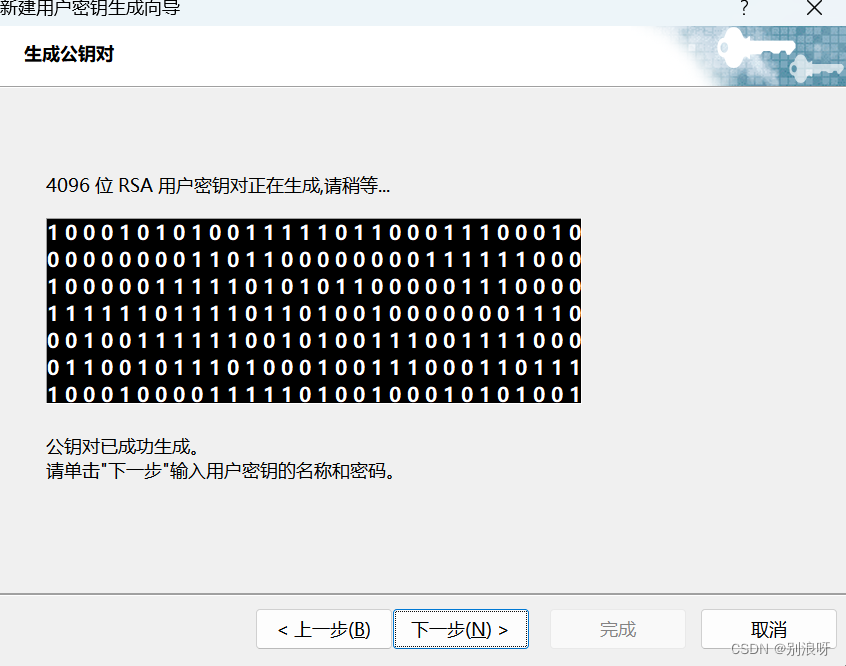
3.输入用户密钥密码,也可以不输入
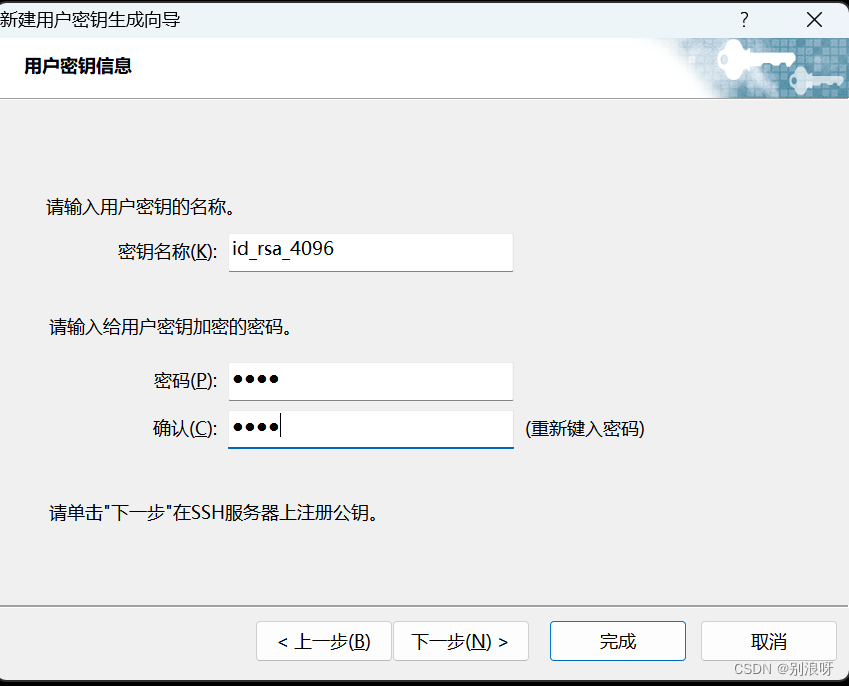
4.保存为文件
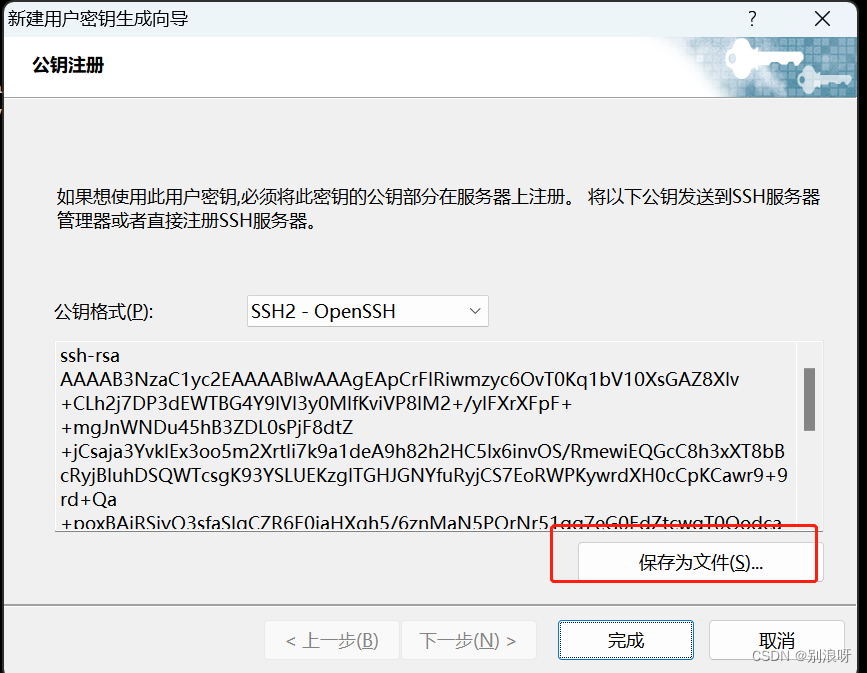
5.导出私钥文件
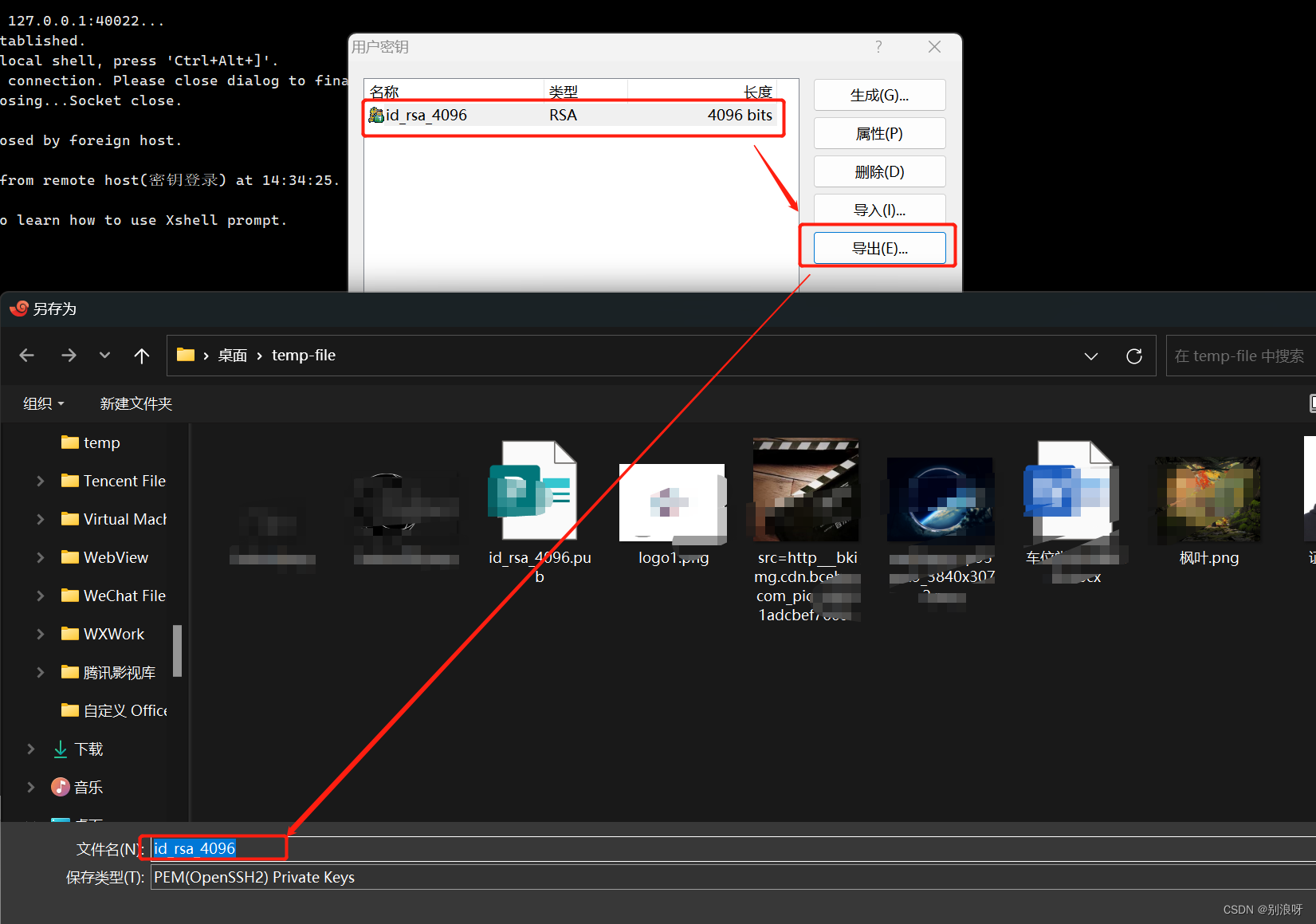
点击保存会弹出一个框,填写刚刚设置的密码即可
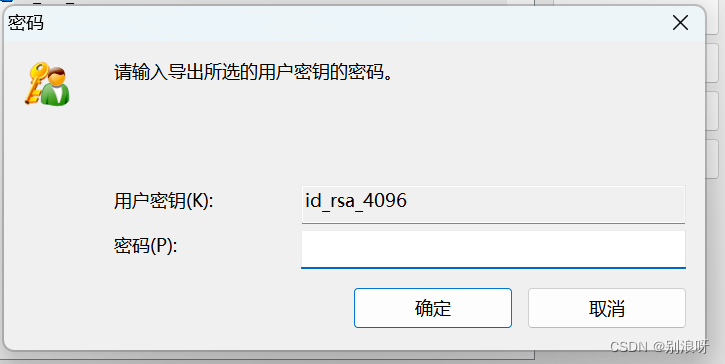
2.服务器配置
1.将公钥文件上传至服务器上
# 在服务器上,创建文件夹。以及赋权限
cd
pwd
# 创建文件夹
mkdir -p /root/.ssh
# 赋予权限
chmod 700 /root/.ssh
# 将生成的.pub文件丢进去
cd /root/.ssh
# 没有rz命令忽略
yum -y install lrzsz
# 上传
rz
# 创建 authorized_keys文件
touch authorized_keys
cat id_rsa_4096.pub >authorized_keys
cat authorized_keys
chmod 600 authorized_keys

3.链接服务器
1.新建连接配置ip
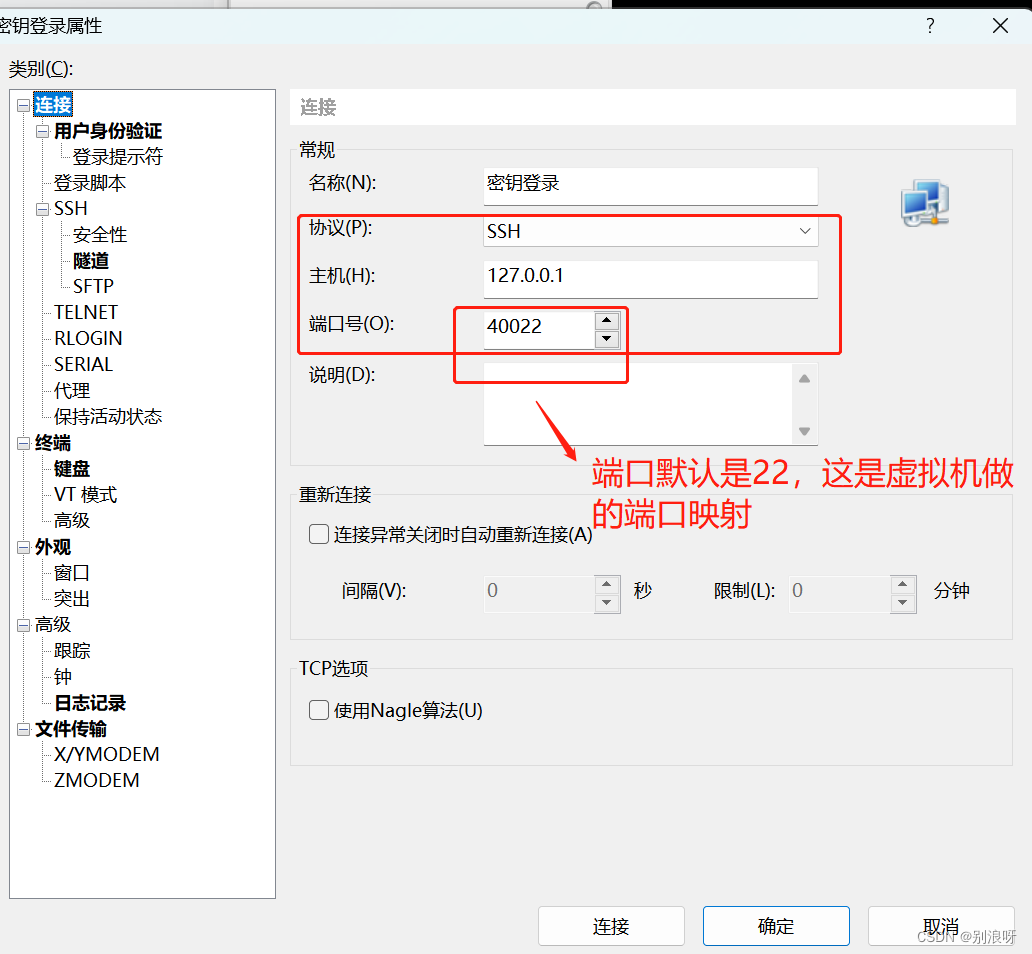
2.设置用户身份验证
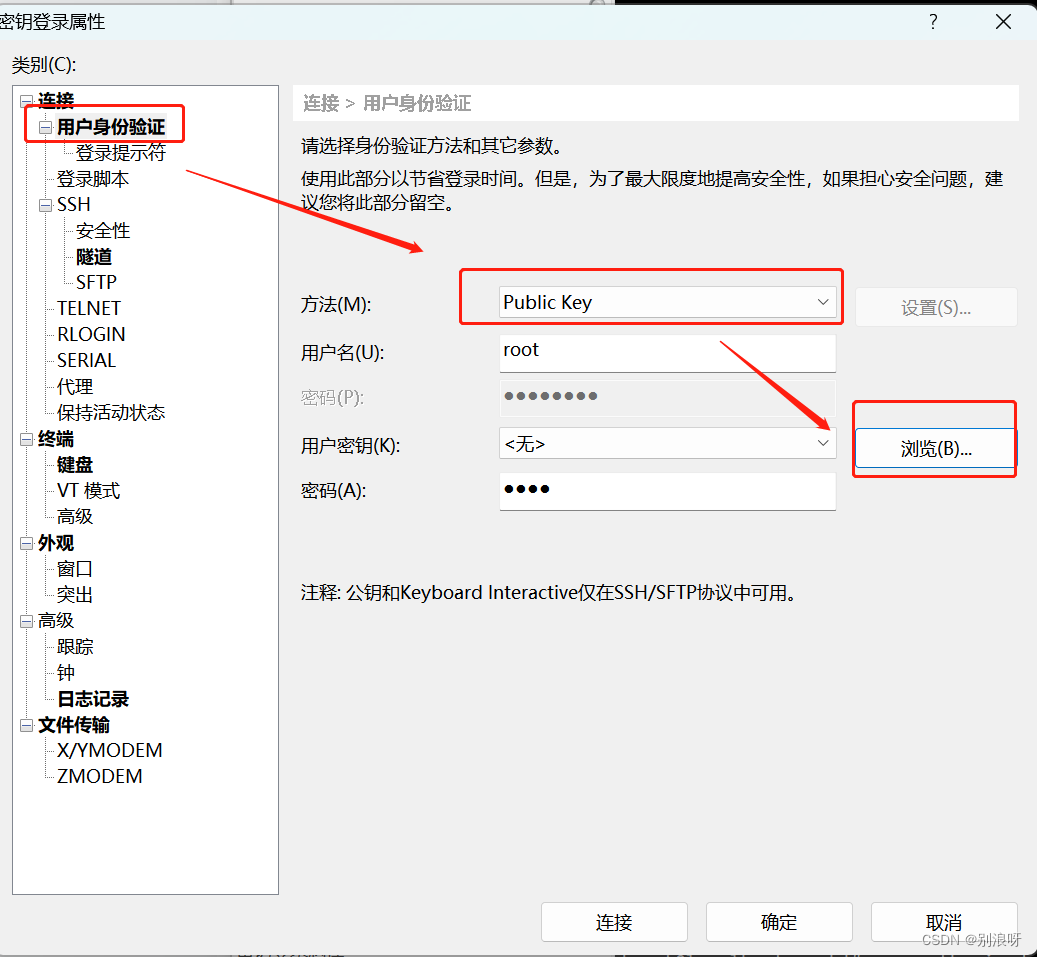
3.选择1.5上导出的私钥
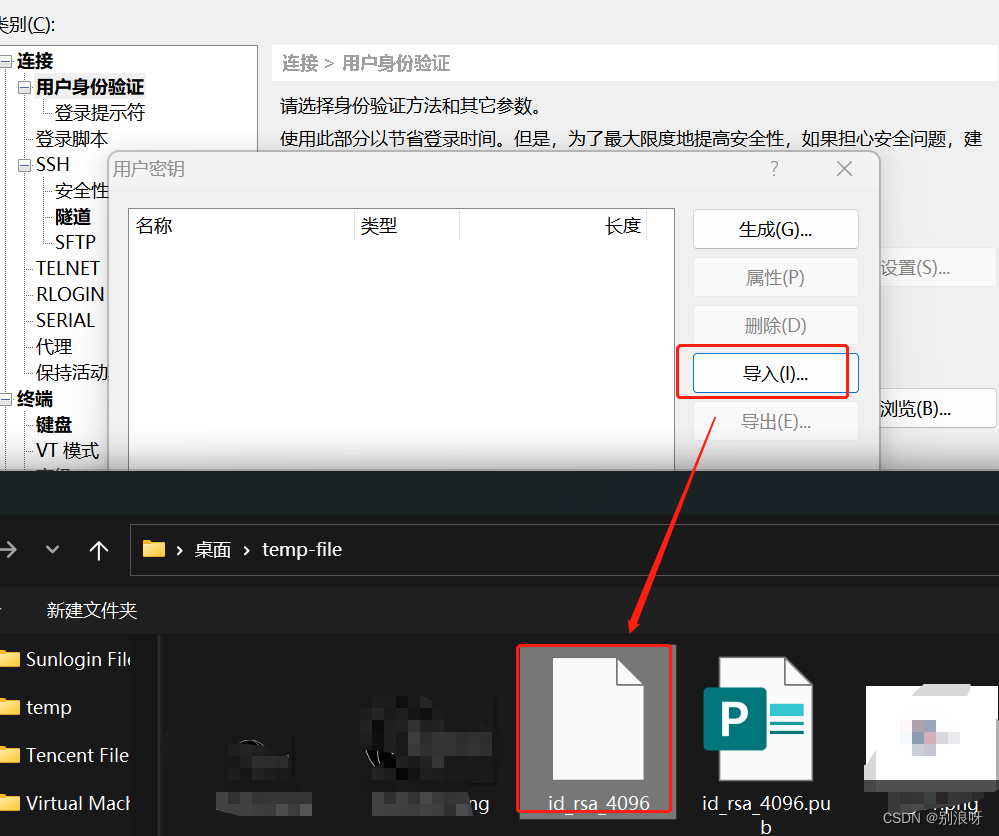
输入密码>确定
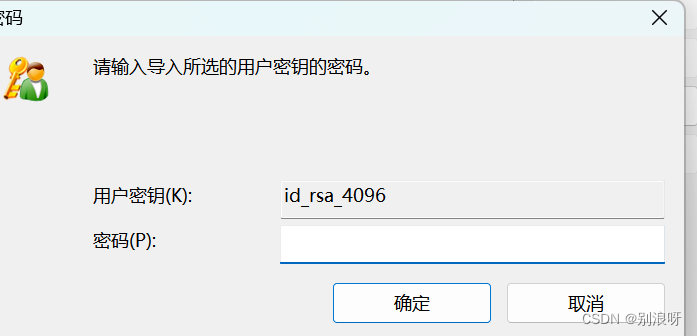
鼠标点击选中->确定
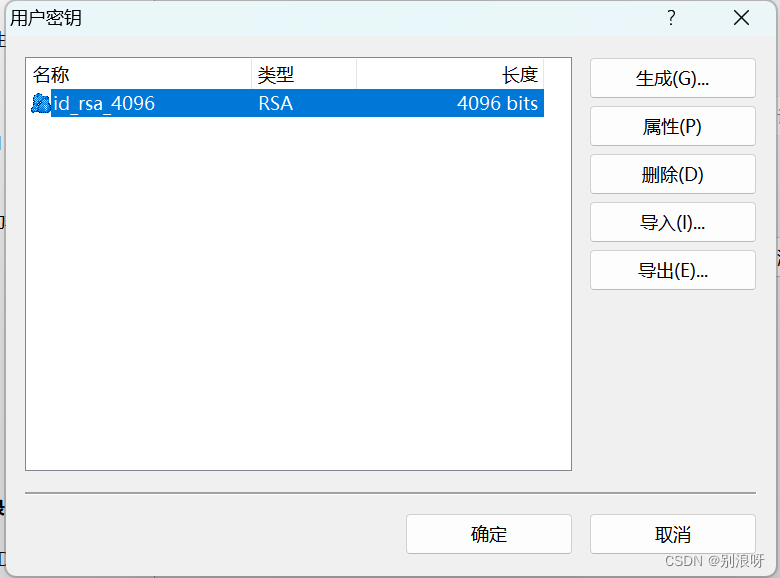
点击连接即可